
Reparo de fotos com IA
Repare suas fotos, melhore a qualidade e restaure momentos preciosos com uma solução baseada em IA.
12/12/2022 • Arquivado para: Recuperação de arquivos • Soluções comprovadas
Se você encontrar a mensagem de erro dizendo “segmento de arquivo ilegível” no Windows PC, você não deve ignorar esse erro Não é como os outros pequenos erros que você encontrou em seu sistema. É muito mais grave e, se o erro não for corrigido o mais rápido possível, você pode acabar perdendo todos os dados do disco rígido. Portanto, continue lendo, pois esta postagem ajudará você a entender o que é um segmento de registro de arquivo, como corrigi-lo e muito mais.
File Record Segment (FRS) é um sistema de arquivos que armazena informações (como nome do arquivo, tipo, data, endereço físico e muito mais) sobre arquivos em unidades internas e externas, laptop, SSDs, etc.
Os sistemas de arquivos NTFS armazenam esses registros em MFT (Master File Table) e o FAT os mantém em FAT (Fat Allocation Table).
Quando o sistema operacional (SO) precisa acessar um arquivo, ele primeiro executa uma varredura na tabela do sistema de arquivos para o registro do arquivo. Depois disso, ele lê o endereço físico do arquivo e chega a um local real no disco rígido para ler os dados.
Setores defeituosos no disco levam a Erro segmento de registro de arquivo ilegível que você encontra durante a execução da verificação CHKDSK. Além disso, o Windows pode executar automaticamente uma verificação do CHKDSK durante a inicialização do sistema se encontrar alguma inconsistência ou erros de unidade.
Se você não sabe, setores defeituosos são um grupo de blocos de armazenamento no disco rígido que fica defeituoso e não reage a qualquer operação de leitura ou gravação. Assim, quando um bloco ou setor onde um registro de arquivo está armazenado fica ruim, então o segmento de arquivo se torna ilegível. Além disso, isso pode ocorrer com discos rígidos internos e externos.
O segmento de registro de arquivo CHKDSK é ilegível <strong>no Windows 10/7é um sinal de falha na unidade e apresenta um risco significativo para os dados armazenados no disco rígido. Quando o Windows não consegue ler ou localizar o registro do arquivo na tabela do sistema de arquivos, o acesso aos dados se torna impossível.
Além disso, quando vários segmentos de registro de arquivo se tornam ilegíveis devido a setores defeituosos, uma unidade pode ser danificada e se tornar RAW/não reconhecida pelo Windows PC.
Depois de saber o que é um segmento de registro de arquivo, por que e o que acontece após o erro, você certamente está familiarizado com o erro. Depois de passar pelo guia acima, agora é hora de você conhecer todas as soluções possíveis para se livrar desse problema irritante. Portanto, abaixo estão as quatro correções recomendadas que você pode tentar resolver o erro no seu PC com Windows 7/10.
Método 1. Execute um comando CHKDSK
Um CHKDSK é uma ferramenta de linha de comando embutida no Windows para inspecionar a integridade das unidades. Ele examina as unidades e corrige erros comuns. Veja como executar o comando CHKDSKpara o segmento de registro de arquivo é uma correção ilegível no Windows 7/10.
Etapa 1: Inicie a janela de prompt de comando em seu sistema como administrador. Para fazer isso, digite “cmd” em Pesquisar e escolha “Executar como administrador”.
Etapa 2:Digite “chkdsk g:/r” (onde g é a letra da unidade que tem um problema de segmento de arquivo ilegível) no CMD.
Etapa 3: Por fim, pressione "Enter".
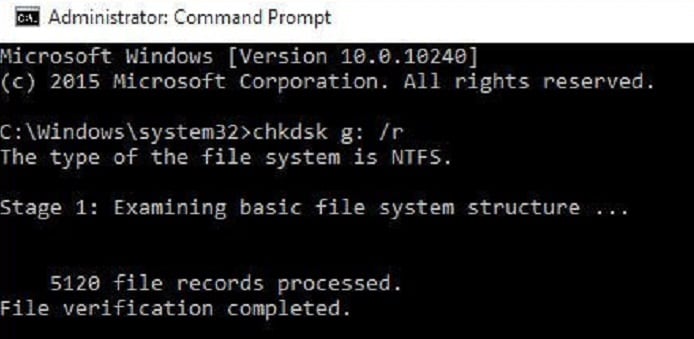
Deixe o processo CHKDSK ser concluído e veja se esse método resolveu o erro.
Método 2. Conecte seu disco rígido a outro computador
Se o método acima não o ajudar a corrigir o erro Segmento de registro de arquivo CHKDSK ilegível, conecte seu disco rígido a outro computador em funcionamento e copie seus dados. Quando outro computador detectar o disco rígido, ele será exibido como uma unidade adicional em “Este PC/Meu Computador”. Não se esqueça de copiar seus dados (se o disco rígido não estiver muito danificado) em um disco rígido ou unidade externa em funcionamento.
Este método é altamente recomendado quando sua unidade está danificada ou comprometida fisicamente. Caso você esteja tendo problemas para conectar um disco rígido a outro computador, peça a assistência de um técnico experiente.
Método 3. Usando uma ferramenta de recuperação de dados
Quando o erro segmento de registro de arquivo ilegível é encontrado, alguns dados podem ser perdidos ou ficar inacessíveis. Mas a boa notícia é que você pode resgatar seus dados simplesmente usando uma ferramenta confiável de recuperação de dados. Nossa principal recomendação é Wondershare Recoverit. O Recoverit oferece uma maneira fácil de realizar a recuperação de dados, ajudando você a recuperar vídeos, fotos, documentos, áudios e muito mais perdidos de uma unidade danificada.
Aqui estão as etapas que você precisa seguir para recuperar os arquivos de uma unidade mostrando a mensagem de erro O segmento de registro de arquivo CHKDSK é ilegível. Para iniciar o processo de recuperação de arquivos, baixe e instale o Recoverit em seu computador.
Etapa 1: escolha um local
Escolha a unidade de destino com o problema segmento de registro de arquivo ilegível na guia "Unidades de disco rígido" e pressione o botão "Iniciar" para iniciar o processo de digitalização no local selecionado.

Etapa 2: verifique o local selecionado
A ferramenta realizará uma verificação geral e levará um tempo para concluir o processo.

Etapa 3: Recuperar dados perdidos
Após a verificação bem-sucedida, você poderá ver os arquivos recuperados. Visualize-os se desejar. Por fim, escolha o que você deseja resgatar e pressione o botão “Recuperar”.
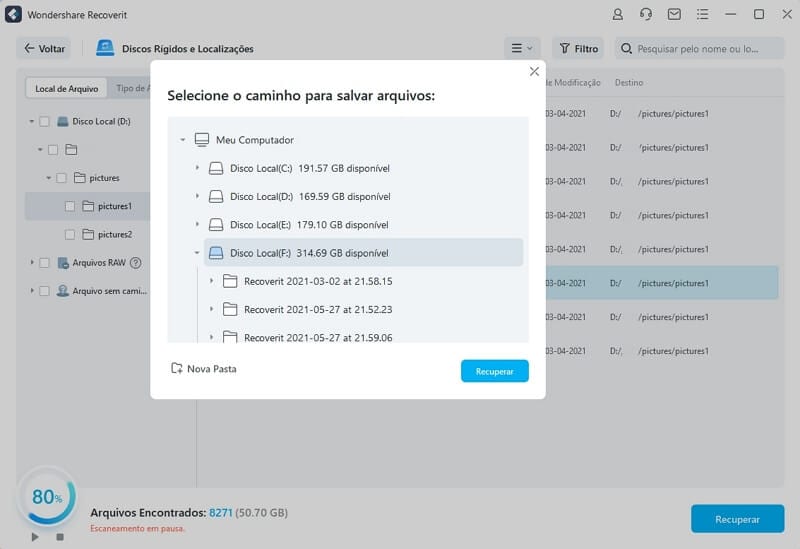
Método 4. Clone seu disco rígido
Ao enfrentar o erroO segmento de registro de arquivo CHKDSK é ilegível, você também pode clonar seu disco rígido para um novo para salvar seus dados. Caso os dados ainda estejam intactos, você poderá cloná-los com facilidade. No entanto, isso não significa que você poderá salvar todos os seus arquivos e dados. Quanto à clonagem de unidade, isso implica em formar uma cópia exata da unidade de destino. Após a clonagem, você poderá visualizar os dados.
Para fazer o trabalho, você precisa de uma nova unidade e um software confiável de clonagem de unidade. Você pode encontrar facilmente muitas ótimas ferramentas de clonagem de disco on-line para ajudar a clonar seu disco rígido sem problemas.
Esta postagem demonstrou todas as soluções plausíveis que você pode tentar corrigir o segmento de registro de arquivo CHKDSK é ilegívelno Windows 10/7. Se você acabar perdendo algum dado, a recuperação de dados do Recoverit está sempre aqui para ajudá-lo. Usando esta ferramenta, você pode recuperar facilmente todos os dados excluídos ou perdidos do disco rígido mostrando o erro de mensagem segmento de arquivo ilegível.
Como corrigir um arquivo ilegível?
É comum encontrar um erro de mensagem “arquivo ou diretório está corrompido e ilegível”. Há muitas maneiras de corrigir um arquivo ilegível, incluindo o uso da ferramenta de linha de comando interna do Windows para verificar e corrigir o erro do sistema de arquivos de reparo.
Por que meus arquivos estão ilegíveis?
Existem muitas causas possíveis por trás de seus arquivos se tornarem ilegíveis. Inclui FAT ou MDT danificado, a unidade está sob ataque de malware, presença de setores defeituosos na unidade e ejeção da unidade do sistema de maneira inadequada.
Qual é melhor CHKDSK R ou F?
O comando CHKDSK R pode detectar e resolver quaisquer erros na unidade. Por outro lado, o CHKDSK F pode detectar e encontrar os setores defeituosos na unidade de destino e restaurar os dados legíveis dos setores defeituosos. Então, qual é melhor? Bem, isso depende dos tipos de erro de unidade que você encontra. No entanto, o CHKDSK R também implica que o CHKDSK F seja executado, mas vice-versa não é aplicável. Portanto, você pode executar o comando CHKDSK R apenas, pois ele também inclui a função CHKDSK F.
Mas você deve ter em mente que não precisa executar um comando CHKDSK R, a menos que suspeite que a unidade de destino tenha setores fisicamente defeituosos. Por exemplo, para corrigir o erro segmento de registro de arquivo ilegívelque ocorre devido a setores defeituosos, o comando CHKDSK R é recomendado.
Luís Santos
chief Editor